Как сделать снимок экрана на смартфоне SAMSUNG.
Одна из часто используемых функций смартфона – это снимок экрана (или скриншот от англ. screenshot — «сни́мок экра́на»). Вроде бы к чему всё это, когда на экране и так всё видно. Оказалось, что эта простая возможность телефона порой очень сильно выручает, и это может быть:
— снимок карты местности в описании маршрута до объекта (магазина, офиса, маршрута проезда или объезда);
— информация из интернета по важному для вас вопросу, включая различные схемы;
— адресок с телефоном, снятого с экрана Контакта какой-нибудь фирмы;
— и таких случаев очень много…
А ведь функция востребована именно потому, что делается она одним движением, и воспользоваться ею очень просто, т.к. он (снимок экрана) остаётся в памяти вашего смартфона навсегда, или, по крайней мере, до первого сброса до заводских настроек.
А как сделать скриншот с экрана смартфона Самсунг?
Способов сфотографировать экран смартфона много, и каждый производитель телефона к стандартному способу, который делается при нажатии двух кнопок: «Питания» и «Громкость ниже», придумывает что-то своё оригинальное.
У нас есть редакционный экземпляр смартфона SAMSUNG Galaxy A50 с операционной системой Android 9, у которого на корпусе есть только три кнопки:
— Кнопка питания;
— Кнопка увеличения громкости;
— Кнопка уменьшения громкости.
Теперь, как правило, все последние варианты смартфонов основных производителей приходят к более лаконичному виду, где на корпусе телефона имеется только три кнопки, остальные же кнопки – это виртуальные кнопки на экране телефона.
На «трехкнопочном» смартфоне SAMSUNG скриншот можно сделать двумя основными способами:
1 способ: скриншот двумя кнопками;
2 способ: скриншот ладонью.
1 способ: скриншот двумя кнопками.
Инструкция по съёмке экрана (скриншот) с помощью двух кнопок на смартфоне SAMSUNG.
Для скриншота экрана смартфона нужно нажать одновременно на две кнопки: кнопки «Питания» и кнопки «Уменьшения громкости звука».
 Скрин №1 – нажать одновременно на кнопку «Питания» и на кнопку «Уменьшения громкости звука».
Скрин №1 – нажать одновременно на кнопку «Питания» и на кнопку «Уменьшения громкости звука».  Скрин №2 – вид снимка экрана.
Скрин №2 – вид снимка экрана.
2 способ: скриншот ладонью.
Инструкция по настройке смартфона SAMSUNG для «Снимка экрана ладонью».
1. На рабочем экране запускаем приложение Настройки телефона.
 Скрин №3 – нажать на значок приложения Настройки телефона.
Скрин №3 – нажать на значок приложения Настройки телефона.
2. В Настройках телефона выбираем раздел Дополнительные функции.
3. В разделе Дополнительные функции выбираем подраздел Движения и жесты.
 Скрин №5 – выбрать подраздел Движения и жесты.
Скрин №5 – выбрать подраздел Движения и жесты.
4. Далее исследуем состояние пункта «Снимок экрана ладонью». Если он выключен, то тогда его нужно включить. А для этого нужно нажать на этот пункт — «Снимок экрана ладонью».
 Скрин №6 – нажать на пункт «Снимок экрана ладонью».
Скрин №6 – нажать на пункт «Снимок экрана ладонью».
5. В окне «Снимок экрана ладонью» нужно включить переключатель этой функции.
 Скрин №7 – нажать на переключатель для включения функции «Снимок экрана ладонью».
Скрин №7 – нажать на переключатель для включения функции «Снимок экрана ладонью».
6. Теперь функция «Снимок экрана ладонью» включена, и мы можем делать скриншот экрана этим способом.
 Скрин №8 – функция «Снимок экрана ладонью» включена.
Скрин №8 – функция «Снимок экрана ладонью» включена.
Инструкция по съёмке экрана (скриншот) способом «Снимок экрана ладонью» на смартфоне SAMSUNG.
1. Для скриншота экрана смартфона нужно провести ребром ладони по экрану либо слева направо, либо справа налево. Нужно провести ладонью так, чтобы ребро ладони обязательно касалось поверхности экрана.
2. После этого в строке состояния телефона (это самая верхняя строчка экрана) появится значок уведомления, информирующий о новом скриншоте.
Чтобы прочитать сам текст уведомления нужно свайпом от верхнего края экрана провести вниз, чтобы открыть Панель уведомлений.
 Скрин №9 – открыть Панель уведомлений свайпом от верхнего края экрана вниз.
Скрин №9 – открыть Панель уведомлений свайпом от верхнего края экрана вниз.
Далее, на Панели уведомления можно нажать на само уведомление «Создан снимок экрана».
 Скрин №10 – открыть текст уведомления «Создан снимок экрана».
Скрин №10 – открыть текст уведомления «Создан снимок экрана».
После этого на телефоне запустится приложение «Галерея», в котором вы увидите сам снимок экрана. Здесь, находясь в приложении «Галерея», вы, при желании, сможете этот скриншот отредактировать, переслать или удалить, нажав на соответствующий значок внизу экрана.
 Скрин №11 – вид снимка экрана в приложении «Галерея».
Скрин №11 – вид снимка экрана в приложении «Галерея».
[Инструкции] Установка сторонних тем. Способ найден!
Многих волнует вопрос – почему я не могу установить то, что мне нравится? Отвечаю – потому что Xiaomi ужесточила меры по защите авторских прав и ввела много ограничений в отношении стороннего софта. Варианты обойти этот запрет конечно же есть, но не каждый готов пойти на смену прошивки, так как это может ограничить использование NFC и вызвать некоторые недоразумения связанные с разблокировкой загрузчика и использованием Root прав.
Сегодня я предлагаю вам рассмотреть новый способ установки сторонних тем, увиденный мной в одном видео ( Здесь ) и конечно сразу же испробованный. Способ действенный, темы держатся и не слетают. В качестве эксперимента я выбрала одну тяжёлую стороннюю тему от Грешник 43 (94,74 Мб), а в качестве подопытной официальную премиум – тему Easys (45,8 Мб) от svarga. Итак, вооружитесь ручками и блокнотами для записи путей, поехали:
Все манипуляции я проводила на RN 5; MIUI 11 Global стабильная 11.0.3.0 (PEIMIXM); Android 9. Для чистоты эксперимента делала на стоковой теме:

CollageMaker_20200301_194218917.jpg (3.11 MB, Downloads: 33)
2020-03-02 01:08:57 Upload
В первую очередь в настройках телефона выставляем управление КНОПКАМИ, а не жестами и выбираем кнопку для закрытия приложения. Эта кнопка понадобится нам для того, чтобы вовремя прервать импорт темы и закрыть приложение Темы. Загружаем MT Manager, так как он более удобен для подобных действий:  MTM.apk (9.02 MB, Downloads: 2528)
MTM.apk (9.02 MB, Downloads: 2528)

CollageMaker_20200301_194305910.jpg (2.92 MB, Downloads: 37)
2020-03-02 01:11:00 Upload

IMG_20200301_165245.jpg (297.53 KB, Downloads: 61)
2020-03-01 22:31:28 Upload
Затем переходим в правую панель открываем папку MIUI, в ней папку Theme и donwload:

CollageMaker_20200301_194709526.jpg (2.71 MB, Downloads: 30)
2020-03-02 01:13:20 Upload

CollageMaker_20200301_195106780.jpg (2.52 MB, Downloads: 32)
2020-03-02 01:14:07 Upload
Открытая папка будет выглядеть примерно так. Посмотрели и идём в Темы выбирать упаковку для вашей темы. Выбираем тему, жмём Скачать и как только появляется слово Импорт тутже закрываем! кнопкой, которую вы выбрали для закрытия приложений .

CollageMaker_20200301_195333327.jpg (4.76 MB, Downloads: 30)
2020-03-02 01:16:45 Upload

CollageMaker_20200301_195413725.jpg (4.05 MB, Downloads: 34)
2020-03-02 01:17:12 Upload
Далее открываем MT Manager, идём в правую панель и видим, что там появился новый файл вашей недоэкспортированной темы. Жмём на него и извлекаем:

CollageMaker_20200301_195543062.jpg (2.58 MB, Downloads: 27)
2020-03-02 01:19:16 Upload
Теперь находясь всё так же в правой панели с извлечённым файлом жмём три точки в правом верхнем углу и выбираем в выпавшем меню Выбрать всё. Все файлы выделяются, вы зажимаете любой файл до появления меню и подтверждаете удаление:

CollageMaker_20200301_195755613.jpg (2.8 MB, Downloads: 28)
2020-03-02 01:21:09 Upload
Файлы в папке удалены, переходим в левую панель и также жмем три точки и выбираем Добавить. Зажимаем любой файл и в выпавшем меню подтверждаем кнопкой ОК .

CollageMaker_20200301_200024493.jpg (2.18 MB, Downloads: 30)
2020-03-02 01:25:30 Upload

CollageMaker_20200301_200143452.jpg (2.48 MB, Downloads: 29)
2020-03-02 01:25:51 Upload
Теперь, как только файлы загружены в папку, выходим из приложения и идём в Темы в свой аккаунт с вашими темами. Открываем Мои темы и видим как экспортируется тема в аккаунт. Открываем тему, смотрим вес, дизайнера, применяем и радуемся)

CollageMaker_20200301_200248698.jpg (5.57 MB, Downloads: 27)
2020-03-02 01:28:08 Upload

CollageMaker_20200301_200347541.jpg (3.07 MB, Downloads: 29)
2020-03-02 01:28:31 Upload

CollageMaker_20200301_200426156.jpg (8.45 MB, Downloads: 33)
2020-03-02 01:30:12 Upload

CollageMaker_20200301_200450918.jpg (5.67 MB, Downloads: 28)
2020-03-02 01:30:30 Upload
. ВАЖНО! Будьте внимательны при выполнении всех манипуляций!
Темы на Xiaomi (MIUI) — обзор лучших, как создать свою и установить, вернуть стандартную

- Какие темы бывают
- Как установить тему из маркета
- Процедура установки сторонней темы
- С помощью рут-прав
- С помощью статуса дизайнера
- С помощью стороннего приложения
- Как можно создать свою тему
- Как вернуть стандартную тему Xiaomi
- Лучшие темы для Xiaomi
С помощью установки различных тем для смартфонов Сяоми можно полностью преобразить вид девайса, начиная от обоев и заканчивая значками приложений. К тому же, сторонние темы зачастую гораздо удобнее в использовании, нежели чем стандартный интерфейс от разработчиков. Разберемся, где скачать и как установить кастомную тему, а также разберем лучшие темы на Xiaomi по отзывам пользователей.
Какие темы бывают
Темы для Xiaomi бывают либо платными, либо бесплатными, — это касается тех, которые распространяются через Mi-маркет. Данный магазин встроен в оболочку MIUI и позволяет менять интерфейс с помощью пары нажатий. Но, к сожалению, за многие темы придется заплатить Mi-кредитами (то есть реальными деньгами).
В 2014 году компания Xiaomi запретила установку тем со сторонних источников. Теперь темы можно установить только через официальный магазин, либо если получить статус дизайнера/рут права.
Таким образом, темы MIUI для телефонов Сяоми подразделяются на:
- Официальные из магазина — платные и бесплатные.
- Неофициальные из сторонних источников.
- Созданные пользователем самостоятельно.
Разбираемся, где найти эти темы и как можно установить их.
Как установить тему из маркета
В магазине Xiaomi присутствует множество как платных, так и бесплатных тем.
- Откройте «Настройки» .
- Перейдите в раздел «Персональные» , а затем пункт «Темы» .
- Здесь можно просмотреть установленные файлы или сразу перейти в магазин.
- В открывшемся перечне выберите понравившееся оформление. На нашем примере мы выбрали Starry Night.

Нажмите кнопку «Загрузить» .



Еще есть и другие способы, чтобы открыть магазин — можно просто запустить приложение «Темы» на рабочем столе или задержать на несколько секунд палец на домашнем экране и выбрать «Оформление».
Также отметим, что некоторые темы распространяются напрямую через Google Play и устанавливаются автоматически после скачивания. Чтобы воспользоваться этим способом, необходимо в поисковой строке магазина ввести название модели своего смартфона и слово «Themes».

Процедура установки сторонней темы
Скачать сторонние темы можно на любом тематическом сайте — это может быть как официальное русскоязычное Mi-коммьюнити, так и зарубежное коммьюнити и тематические форумы.
Мы подобрали 4 варианта, с которых можно загрузить темы бесплатно и без угроз безопасности смартфону:
- Официальное англоязычное сообщество Mi-тем. Здесь можно бесплатно скачать любую тему как по ссылке с официального китайского сайта, так и просто в формате MTZ.
- Русскоязычное сообщество. Присутствует множество тем и инструкция по установке.
- Каталог тем на форуме 4pda. Топик полностью на русском, но скачивание файлов доступно только после регистрации.
- Китайский официальный магазин. Не переведен на русский.
Обращайте внимание на версию темы. Нельзя установить файл для MIUI 10, если у вас MIUI 11, 12 и так далее.
Итак, предположим, что у вас есть какая-нибудь тема в формате MTZ для вашей версии MIUI. Разбираемся, как ее установить. Обойти запрет на установку сторонних файлов можно несколькими способами.
С помощью рут-прав
Первый способ — права суперпользователя. Установить их можно на каждую модель, но для разных смартфонов Xiaomi предусмотрена отдельная инструкция. Найти ее можно на форуме 4pda или в официальном сообществе Mi-фанов.
Перед установкой рут-прав обратите внимание, что они обнуляют гарантию на устройство и дают доступ ко всем скрытым файлам. Также неправильное использование прав может привести к поломке смартфона.
После получения рут-прав вы сможете устанавливать файлы через стандартное приложение «Темы»:
- Запустите приложение и нажмите на иконку своего профиля.
- Нажмите на «Темы» .
- Прокрутите список вниз и выберите «Импорт» .
- Теперь укажите путь к заранее скачанному mtz-файлу и перезагрузите смартфон.
Если у вас нет приложения «Темы» или в нем отсутствуют некоторые функции, в настройках телефона поменяйте регион на «Индия». Советуем больше узнать о регионе на устройствах Xiaomi.
С помощью статуса дизайнера
Данный способ требует наибольшего количества времени. Для того чтобы установить стороннюю тему, необходимо получить «статус дизайнера» от компании Xiaomi, — это регламентируется внутренней политикой компании.
Как это сделать:
- Перейдите на официальный сайт дизайнеров Xiaomi.
- Нажмите на кнопку «Register Now» . Если сайт открылся на китайском, просто нажмите на кнопку оранжевого цвета.
- Откроется форма авторизации, где необходимо ввести логин и пароль от Mi-аккаунта.
- Теперь нажмите на «Individual designer» .


Заявку на получение статуса дизайнера могут рассматривать в течение двух недель. Если по истечении этого срока вы не получите письмо, можете отправлять заявление повторно.
Если все прошло успешно и вы получили статус дизайнера, темы можно устанавливать через одноименное приложение с помощью кнопки «Импорт» .
С помощью стороннего приложения
Для этого вам понадобится приложение под названием MIUI Theme Editor, скачать которое можно через магазин Google Play. Функционал этой программы предоставляет возможность не только поменять тему, но и редактировать уже готовую тему под свои требования — об этом расскажем ниже.
Пошаговая инструкция, как установить тему:
-
Прежде всего, необходимо скачать и установить приложение MIUI Theme Editor.


Укажите путь к файлу и нажмите «ОК» .

Теперь выберите «Пуск» — «Далее» . Измените, если необходимо, имя файла и путь к нему, а затем нажмите «Finish» .

Файл сохранится. Нажмите «Да» чтобы применить, либо перейдите в приложение «Темы» и найдите файл там.

Как можно создать свою тему
Создать собственное уникальное оформление можно через MIUI Theme Editor, о которой мы уже говорили ранее. Данная программа позволяет не только проводить установку тем, но и редактировать их. Ниже представлена прямая ссылка на страницу программы в магазине Google Play.
Как найти, скачать и установить тему оформления для телефона Xiaomi (Redmi)
Собственная тема оформления оболочки MIUI на телефонах Xiaomi (Redmi) простая, но стильная и эффектная, поэтому большая часть пользователей её не меняет, привыкают к ней и воспринимают, как фирменный вид Сяоми.
Однако, в телефон встроена функция поиска, скачивания и установки сторонних шаблонов.
Чтобы начать поиск, зайдите в общие настройки Xiaomi и найдите пункт «Темы». 
Войдя в него, вы попадёте в приложение, которое подключено к базе данных тем, обоев и прочих элементов внешнего вида. Различные шаблоны оформления сгруппированы по рубрикам, советую сразу обратиться к разделу «Top». 
На примере «The And0 V10» я покажу весь процесс. Тапайте на изображение понравившегося вам шаблона. На экране появятся несколько скриншотов того, как будет выглядеть ваш телефон Xiaomi после применения, ниже расположено краткое описание, а в самом низу экрана кнопка «Скачать». 

После скачивания она попадает в ваше избранное, чтобы попасть в него нужно нажать на крайнюю правую иконку в нижней части дисплея, символизирующую смайлик, и вы увидите раздел «Темы». 

Войдя в него перед вашим взором предстанут все установленные шаблоны. Выбирайте тот, который только что попал на телефон, и активируйте кнопкой «Применить». 
Скаченная тема установлена, выходите на рабочий стол и смотрите, как получилось. 
Это может быть полезно:
- Xiaomi Mi A2 Red Edition поступит в продажу завтра
- Складной телефон Xiaomi появился в новом видео
- Как поменять клавиатуру на Xiaomi (Redmi) или её раскладку, язык и тему оформления
- Где найти и как установить тему iOS для MIUI 11 на Xiaomi (Redmi)
- На снимке Xiaomi Redmi K30i видно, что у него на две камеры меньше, чем на K30
Привет, меня зовут Тимур. Я с детства увлекался компьютерами и IT-Индустрией, мне это нравится, это моя страсть. Последние несколько лет глубоко увлёкся компанией Xiaomi: идеологией, техникой и уникальным подходом к взрывному росту бизнеса. Владею многими гаджетами Xiaomi и делюсь опытом их использования, но главное – решением проблем и казусов, возникающих при неожиданных обстоятельствах, на страницах сайта mi-check.ru
 Обновление MIUI на Xiaomi (Redmi): если зависло, как откатить, отключить или узнать последнюю версию для вашей модели телефона
Обновление MIUI на Xiaomi (Redmi): если зависло, как откатить, отключить или узнать последнюю версию для вашей модели телефона Как очистить список журнала вызовов на Xiaomi (Redmi)
Как очистить список журнала вызовов на Xiaomi (Redmi) Новый метод скрытия выреза (брови) в MIUI 11 на Xiaomi (Redmi)
Новый метод скрытия выреза (брови) в MIUI 11 на Xiaomi (Redmi)
Как вернуть стандартную тему на Xiaomi
После покупки смартфона мы сразу же спешим настроить внешний вид рабочего стола по своему вкусу. В устройствах Сяоми есть отдельное приложение, которое называется Темы. И, конечно же, пользователи уже успели найти в нём подходящую и даже испробовали её. В какой-то момент нам снова нужно восстановить стандартную тему на телефоне Xiaomi. Далее в статье вы сможете прочитать, как это сделать.
Скачать бесплатно темы для Xiaomi Redmi
Разработчики из компании Xiaomi знают, как часто пользователям приходится искать и скачивать темы для своего мобильного устройства. Поэтому ими было принято решение создать отдельный магазин, где можно будет скачать как платные, так и бесплатные, а главное – безопасные обои и темы для Xiaomi и прошивок MIUI. На наш взгляд приложение довольно полезное. И теперь не нужно «копаться» по форуму 4PDA и всему интернету в поиске новых обоев.
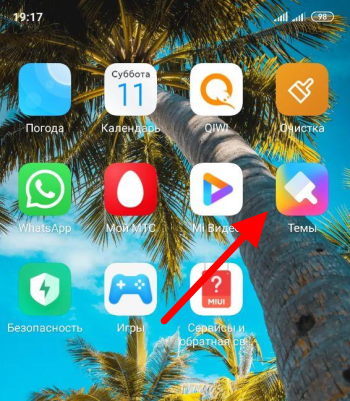 Приложение Темы в MIUI 11
Приложение Темы в MIUI 11
В приложении их настолько много, что на исследование у вас уйдёт не один час. Тем более, что в миниатюре их прелести не рассмотреть.
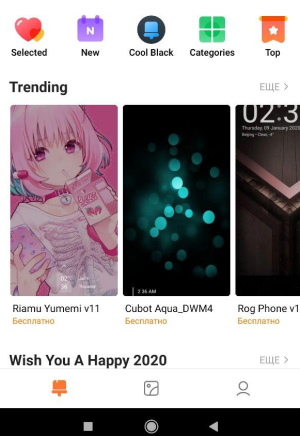 Темы в магазине MIUI
Темы в магазине MIUI
Необходимо именно примерить на экране и увидеть, как они смотрятся. Достаточно тапнуть на любую и в окне с описанием нажать на кнопку Бесплатно.
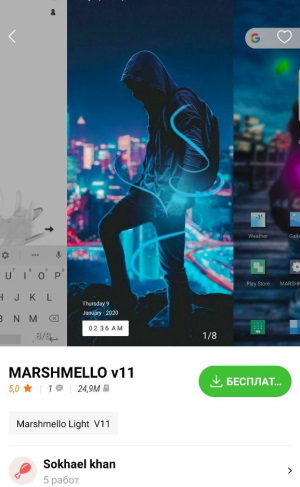 Кнопка для загрузки темы на телефон MIUI
Кнопка для загрузки темы на телефон MIUI
Для работы приложения и отображения всех разделов с картинками нужен интернет.
После нажатия на кнопку тема будет скачана в память смартфона и установлена вместо той, которая была до загрузки. При каждом новом выборе тем в приложении она будет загружаться и устанавливаться как основная. Но предыдущие никуда не исчезают. Вы можете выбрать их в любой момент и установить снова. И для этого уже не нужен интернет.
При выборе файлов в приложении Темы в вашем смартфоне Ксяоми важно обращать внимание на комментарии, которые оставляют пользователи.
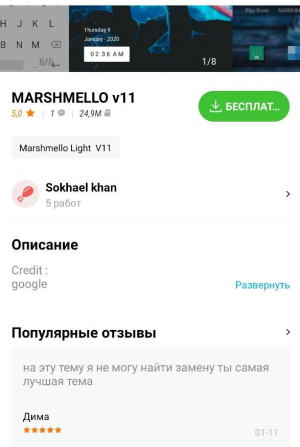 Комментарий пользователя, загрузившего тему
Комментарий пользователя, загрузившего тему
Они уже использовали её и делятся своим опытом. Внимательно читайте описание каждого файла. Таким образом вы сможете избежать несовместимости темы/обоев и модели вашего телефона. Что случается довольно часто.
Как установить стандартную тему на Xiaomi
После того, как мы испробуем многие темы из магазина Сяоми хочется вернуть стандартную. Возможно, с ней главный экран будет смотреться лучше всего. Или исчезнут некоторые баги, которые появляются на кастомных обоях. Чтобы вернуть первую тему на телефоне Xiaomi:
- Вернитесь в приложение Темы;
- Если откроется страница на какой-то определённой теме, которую вы просматривали раньше, нажимайте на кнопку Назад, пока не окажитесь на главном экране приложения с выбором категорий;
- Внизу найдите значок с человечком и нажмите на него;
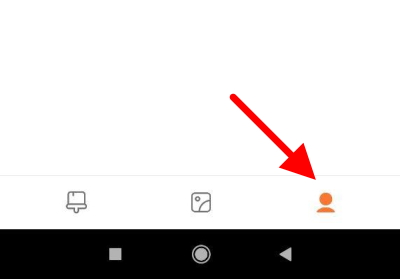 Нажмите на человечка внизу экрана
Нажмите на человечка внизу экрана
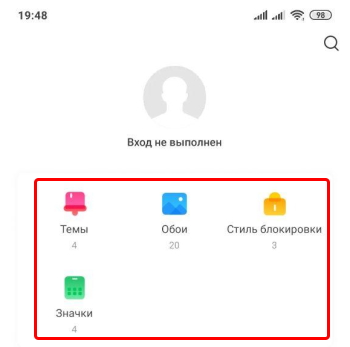 Категории в приложении Темы
Категории в приложении Темы
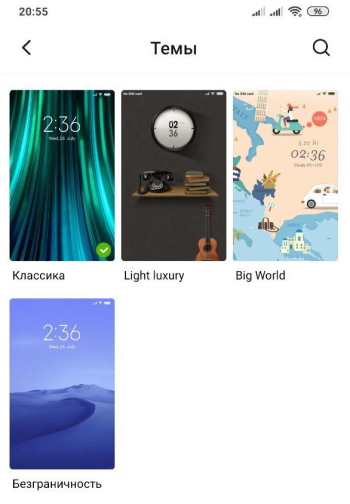 Скачанные темы в приложении Темы в MIUI 11
Скачанные темы в приложении Темы в MIUI 11
Выбрав здесь классическую, она будет снова установлена по умолчанию в смартфоне. Ниже разделов и категорий находятся пункты с настройками и прочими возможностями.
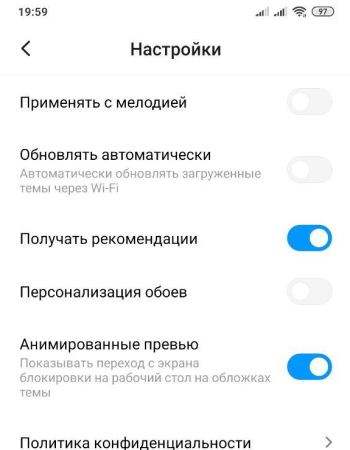 Настройка тем в приложении
Настройка тем в приложении
Например, выбрав Настройки, можно включить получение рекомендаций, включить отображения персональных предложений по обоям, а также активировать автоматическое обновление тем и обоев Ксяоми.
У меня нет приложения Темы в Xiaomi
Возможно вы обладатель более ранней версии смартфона от компании Сяоми. В таком случае даже если у вас линейка Redmi Note, приложения Темы может не быть в системе MIUI. Не стоит огорчаться, ведь вы можете заменить его сторонним приложением MIUI Themes, скачав в Google Play.
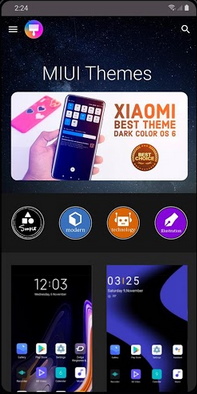 Приложение в Google Play для загрузки тем для Xiaomi
Приложение в Google Play для загрузки тем для Xiaomi
Оно практически ничем не отличается от встроенного в прошивку MIUI приложения. В обоих разделы и пункты меню подписаны на английском языке. Но это не мешает многим понимать, какие темы или обои им больше нравятся. Или какой раздел выбрать, чтобы найти лучшую. Приложение из маркета весит всего 2 мегабайта.
Как включить тёмную тему в Redmi Note
Тёмная тема в последнее время очень популярна во многих приложениях, браузерах и мобильных устройствах. Она позволяет длительное время смотреть на экран компьютера или мобильного телефона без последствий для глаз. Мягкие и неяркие цвета не напрягают наши глаза. И мы можем играть в игры, общаться в соцсетях и читать достаточно долго.
Инженеры Xiaomi реализовали такой режим в MIUI 10 и 11, который может быть активирован пользователем в смартфоне. Вы можете проверить, если ли у вас возможность включить тёмную тему.
- Опустите шторку Android и разверните список меню быстрого доступа. Откройте вторую страницу меню, если это необходимо;
- Здесь нам нужно отыскать функцию Тёмный режим и активировать её;
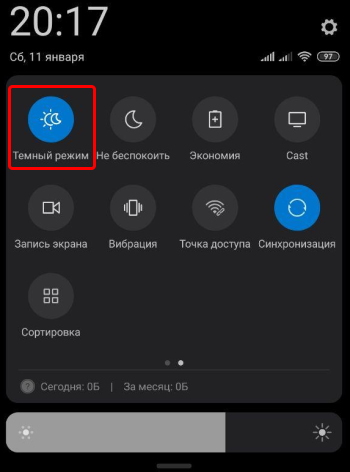 Тёмный режим в Xiaomi Redmi Note 8
Тёмный режим в Xiaomi Redmi Note 8
Данный режим можно настроить, чтобы он активировался в телефоне, к примеру, в 19:00, а отключался в 7:00. Или оставить настройки по умолчанию. В таком случае он будет активирован с заходом солнца в соответствии с часовым поясом вашего региона проживания.
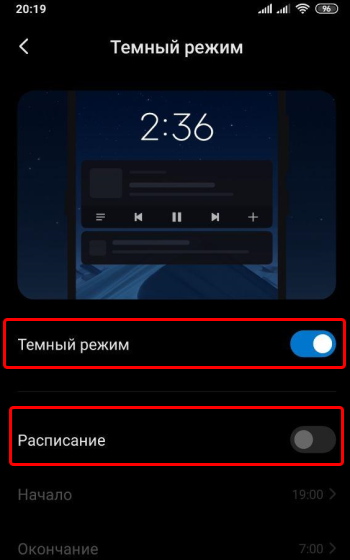 Настройки тёмного режима в Xiaomi Redmi Note 8
Настройки тёмного режима в Xiaomi Redmi Note 8
Нужно также помнить, что телефон Xiaomi будет максимально корректно работать с темой по умолчанию. А сторонние в редких случаях могут даже быть причиной сбоев. Не стоит также расстраиваться, если в смартфоне нет Тёмной темы. Вы сможете скачать приложение, которое заменит эту функцию по этой ссылке. Или найдите подобное, подходящее для вашей модели телефона.
Как устанавливать темы для MIUI

Телефоны производства Xiaomi отличаются отличными характеристиками и доступной ценой, но еще важным преимуществом является внешний вид. Стильный корпус, привлекательные обои экрана – только полдела, поскольку стандартная тема на смартфоне быстро надоедает. В Xiaomi решили привлечь пользователей уникальной фирменной оболочкой MIUI, которая имеет множество тем для настроек. Поэтому многие пользователи интересуются, как устанавливать темы для MIUI быстро и где вообще можно их найти.
- Встроенные темы
- Как устанавливать MIUI темы из магазина
- Установка сторонних тем на MIUI 10
- Инструкция по установке сторонней темы
- Что делать, если выдает ошибку при скачивании темы
- Как получить статус дизайнера MIUI в 2019
- Видео-инструкция
- Ответы на популярные вопросы
Встроенные темы
Обычно устройство имеет 2 заводских темы, одна из которых на данный момент стоит у пользователя. Поменять их достаточно просто.
- Находим ярлык «Настройки».
- Далее: «Персональные» – «Темы».
- Попадаем в отдельное окно с несколькими вкладками. Слева сбоку или сверху есть пункт «Встроенные». Он может называться еще «Скачанные», в редких случаях – «Установленные».
- После нажатия видим список этих тем. Кликаем «Установить» по любой понравившейся. Если такой кнопки нет, значит, «Активировать».
- Готово. Возвращаемся на главный экран и видим, как телефон преобразился.
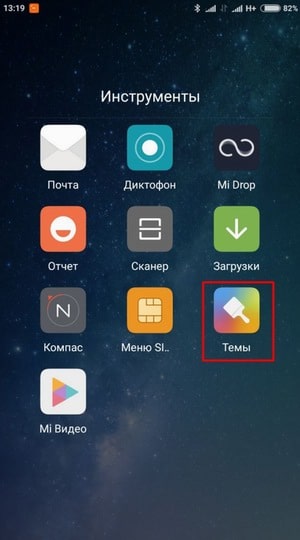
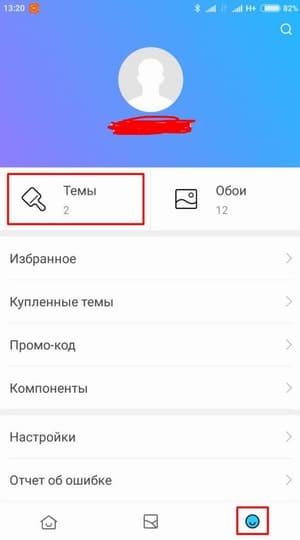


Как устанавливать MIUI темы из магазина
Здесь есть несколько вариантов:
- Проделываем операцию, описанную выше. То есть, вновь заходим в «Настройки». Там можно просмотреть некоторые темы, готовые к скачиванию, или прямо оттуда перейти в магазин.
- Во многих лаунчерах есть специальное приложение «Темы». Оно предоставляет огромный выбор различных дизайнов для смартфона.
- Делаем долгий «тап» на пустой области экрана на рабочем столе, и в появившемся меню нажимаем «Оформление».
Следующие действия одинаковы для трех способов. Открывается обширный перечень тем, которые можно сортировать по тематике, новизне, актуальности и т. д.
Есть возможность просматривать и платные, и бесплатные. Для приобретения платных требуется специальная виртуальная валюта – Mi-кредиты. Считается она в долларах.
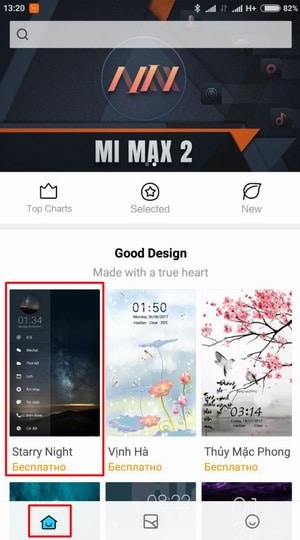
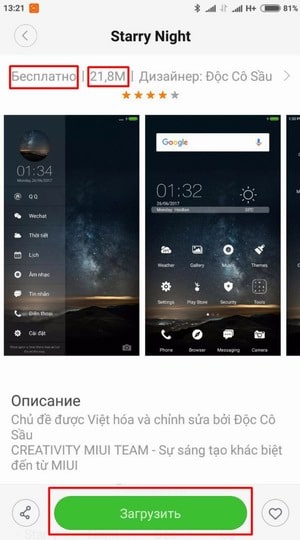
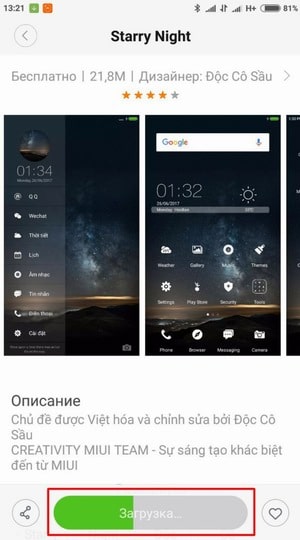
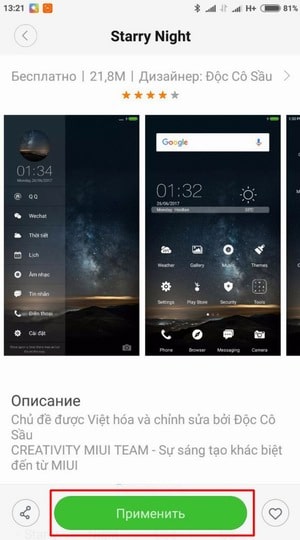
А вот бесплатные устанавливаются в пару кликов. Внизу, как правило, видим значок «Загрузить бесплатно». После скачивания идет установка и активация, как и в случае с встроенными темами.
Не забываем также о Google Play. С помощью поисковой строки можно найти множество интересных лаунчеров. Скачиваются они аналогично стандартным приложениям. Имеются и довольно оригинальные темы.
Например, придать телефону Сяоми внешний вид Apple – дело нескольких минут. Устанавливаем такие решения также в «Персональных настройках».
Установка сторонних тем на MIUI 10

Тут процедура уже более длительная и сложная, но ничего особенного и непривычного делать не придется, так что начинаем. Для начала надо выбрать конкретные темы, подходившие под ваш тип прошивки.
Не советуется, например, владельцам MIUI 9 скачивать темы, предназначенные для MIUI 10, поскольку возможны сбои в работе операционной системы.
Инструкция по установке сторонней темы
- Загружаем пакет темы, который должен заканчиваться расширением «.mtz».
- Теперь открываем приложение «Темы» и нажимаем на свой профиль (третья иконка с правой нижней стороны).
- Нажимаем на «Темы». Видим изображения уже сохраненных тем. Прокрутив весь перечень, в самом низу нажимаем «Импорт».
- В появившемся окне выбираем откуда скачать стороннею тему.
- Далее кликаем «Применить». Готово.
Что делать, если выдает ошибку при скачивании темы
Дело в том, что почти во всех современных смартфонах выдает ошибку, когда человек старается загрузить сторонний материал. Сейчас все чаще к нам на почту приходят сообщения о том, что даже при установке темы из фирменного магазина выдает ошибку. В такой случае стоит попробовать сменить сеть (с Wi-Fi на мобильную) или подключиться посредством VPN.
Если установить темы все же не получается, стоит прибегнуть к другому простому варианту. Вам поможет статус дизайнера. Этот статус дает ряд небольших преимуществ, о которых вы можете прочитать на официальной странице Xiaomi (ссылка ниже).
Как получить статус дизайнера MIUI в 2019

Что для этого потребуется? Всего лишь отправить запрос на получение дизайнерских преимуществ. Приступаем.
- Переходим на официальный сайт дизайнеров MIUI.
- Кликаем по надписи «Register Now».
- Нас перебрасывает на страницу авторизации, необходимо зайти под своими данными Mi-аккаунта, используя, как всегда, логин и пароль.
- Выбираем «Индивидуальный дизайнер» – Individual designer.
- Нас перебрасывает на страницу регистрации, где нужно заполнить поля, отмеченные звездочкой. Вводим самые банальные данные: имя, фамилия и т. д. Также нужно прикрепить фотографию. Конечно, желательно выбрать свою (ваше личное фото нигде не будет задействовано, кроме как в системе фотографов Сяоми). Ни в коем случае не используйте изображения природы, животных, архитектуры, цветов, поскольку каждый запрос проходит ручную проверку.
- Когда все готово, жмем на большую зеленую кнопку внизу страницы.
- Теперь ждем. Если результат положительный – вам обязательно придет сообщение на электронную почту.
Поменять экран блокировки Xiaomi
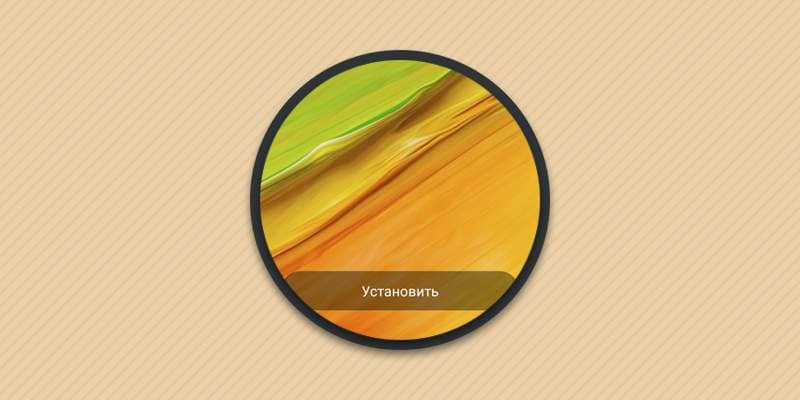
Разд е л: Экран блокировки Дата: 14.11.2020 Автор: Александр Мойсеенко . Комментариев: 0
Последнее обновление: 28/05/2021
В статье собраны инструкции для смены фонового изображения и стиля экрана блокировки. Это позволит внести некоторое разнообразие в оформление, а так же расширить функциональность экрана блокировки.
Смена фона
Замена фонового изображения позволяет только сменить картинку на экране блокировки. Такое действие не затрагивает стиль и заданные эффекты.
Инструкция
Откройте приложение «Темы».

Перейдите на вкладку пользовательских настроек.

Нажмите на кнопку «Обои».

Выберите один из предложенных стандартных фонов.

Для установки другого изображения нажмите на кнопку «+». В новом окне выберите приложение, где располагается картинка: галерея, проводник, Gogole Фото и т.д.
Так же доступна загрузка изображений из встроенного магазина. Для просмотра и загрузки картинок перейдите на среднюю вкладку с картинками. Выберите понравившийся фон и нажмите на кнопку загрузить.
На выбранной картинке внизу нажмите на кнопку «Установить».

Во всплывающей панели выберите вариант «Установить на экран блокировки». Если же желаете установить картинку и на рабочий стол, тогда нажмите на кнопку «Установить везде».

При желании «добавьте» ярлык на рабочий фон либо же откажитесь нажатием кнопки «Нет, спасибо».

Теперь при разблокировке экрана будет отображаться выбранная вами картинка.

Смена темы
Замена темы позволяет сменить изображения рабочего стола, экрана блокировки, значки системы и установленных приложений. Доступна выборочная замена элементов и полная. Это позволяет применить только понравившиеся из темы элементы, например, изображение загруженной темы без смены значков.
Инструкция
Запустите приложение «Темы».

Перейдите на вкладку пользовательских настроек.

Нажмите на кнопку «Темы».

Выберите тему доступную в списке.

На странице предварительного просмотра укажите, что требуется применить: фон экрана блокировки, фон рабочего стола, системные значки и/или значки приложений.

Нажмите кнопку «применить» для сохранения выбранных параметров.

Дождитесь завершения процесса установки, что обычно занимает 3-5 секунд. На этом этап установки завершен.


Для использования тем других пользователей и разработчиков проделайте следующие действия:
Запустите приложение «Темы».

На первой вкладке с темами нажмите на кнопку «категории».

Выберите интересующую вас категорию.


На странице предварительного просмотра ознакомьтесь с элементами в составе темы и изображениями.
Для загрузки нажмите на кнопку «Бесплатное скачивание».

Дождитесь окончания загрузки.
Что бы применить тему вернитесь в главное меню приложения «Темы». Перейдите на последнюю вкладку, где нажмите на кнопку «Темы».


Смена стиля блокировки
Изменение стиля позволяет сменить расположение и количество элементов на экране блокировки. Например, добавить больше значков приложений для быстрого доступа с экрана блокировки.
Инструкция
Запустите приложение «Темы».

Перейдите на вкладку пользовательских настроек.

Нажмите на кнопку «Стиль блокировки».

По умолчанию доступен только 1 стиль. Для получения новых стилей необходимо скачать больше тем оформления.
Если же стилей несколько – выберите любой предпочтительный вариант.

На странице предварительного просмотра ознакомьтесь со стилем.
Нажмите на кнопку «Применить» для установки стиля.

Для настройки стиля вернитесь на страницу «Стиль блокировки». Нажмите на кнопку «Настройки».

На странице настроек задайте приложения, что будут отображаться при разблокировке экрана.

Смена экрана блокировки
Если же стандартный экран блокировки не устраивает, то в качестве альтернативы подойдут приложения сторонних разработчиков. Для этого достаточно написать в поиске магазина Google Play – экран блокировки, а затем выбрать и установить приложение. При первом запуске приложение предложит провести настройку и установить программу по умолчанию. В дальнейшем выбранная программа будет использоваться вместо стандартного блокировщика. Что бы вернутся к стандартному блокировщику экрана достаточно удалить загруженное ранее приложение экрана блокировки.
Вывод
В статье детально описано, как поменять экран блокировки xiaomi. Стандартное приложение экрана блокировки в оболочке MIUI позволяет установить собственное изображение, изменить тему оформления и/или стиль. Если же стандартные возможности экрана блокировки не устраивают, в магазине Google Play найдется масса альтернатив с настраиваемыми эффектами.
Какие у вас имеются вопросы? Оставляйте сообщения в комментариях внизу статьи.





